Configurar el almacenamiento y el uso compartido de archivos de Microsoft 365
Eche un vistazo a todo el contenido de nuestra pequeña empresa sobre el aprendizaje de ayuda para pequeñas empresas.
Una de las mejores formas de configurar el almacenamiento y el uso compartido de archivos para su negocio es usar OneDrive con un sitio de grupo. Esto es ideal si tiene una pequeña empresa con pocos empleados.
Inspección: Dónde almacenar archivos en Microsoft 365
Si este vídeo le ha sido de ayuda, consulte la serie completa de aprendizaje para las pequeñas empresas y las novedades de Microsoft 365.
Administración y almacenamiento de documentos de Microsoft 365
OneDrive está diseñado para uso individual y para compartir archivos de forma ocasional.
Un sitio de grupo está diseñado para compartir y colaborar en archivos de forma habitual. Un sitio de grupo es ideal para almacenar archivos que tengan propiedad compartida, donde varios usuarios son propietarios de los archivos y pueden colaborar en ellos. Crear un equipo de Microsoft para agregar un sitio de grupo. Obtenga más información en Creación de un equipo en Microsoft Teams.
OneDrive y los sitios de grupo permiten el acceso desde cualquier lugar para usted y para sus empleados.
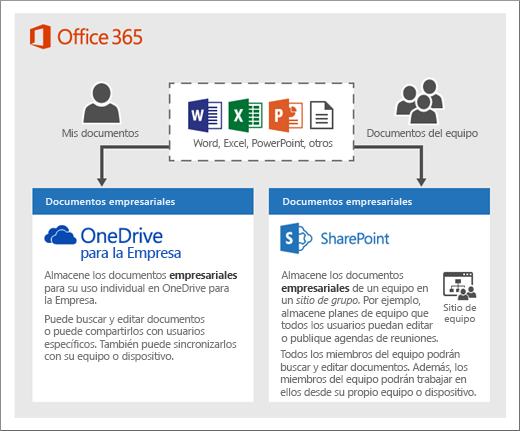
Estas son algunas recomendaciones sobre lo que puede almacenar en cada ubicación al usar OneDrive y sitios de grupo de forma simultánea:
| Ubicación del almacenamiento | ¿Para qué? | Qué almacenar aquí |
|---|---|---|
| OneDrive | Almacenar contenido en OneDrive es como almacenar archivos en su equipo: nadie más puede obtener acceso a ellos fácilmente. Para obtener más información, consulte ¿Qué es OneDrive para el trabajo o la escuela? |
Archivos empresariales en los que otros miembros del equipo no necesiten colaborar ni para los que necesiten tener acceso de forma habitual. |
|
Sitios de grupo de SharePoint |
Colaboración. Cuando usted o sus usuarios crean un grupo de Microsoft 365 (como, por ejemplo, en el Centro de administración de Microsoft 365, en Outlook o al crear un equipo en Microsoft Teams) se crea un sitio de grupo de SharePoint para ese grupo. Del mismo modo, al crear un nuevo sitio de equipo de SharePoint desde la página principal de SharePoint o desde el Centro de administración de SharePoint, también crea un grupo de Microsoft 365. Para obtener más información, vea ¿Qué es un sitio de equipo de SharePoint? y Crear un sitio de equipo en SharePoint. |
Archivos que tengan propiedad compartida. Se recomienda usar sitios de grupo independientes para cada unidad de trabajo de la organización. Por ejemplo, para mantener los documentos financieros y del personal en privado para un pequeño equipo, cree un sitio de grupo independiente. |
Nota:
SharePoint también tiene otros tipos de sitios que puede usar para su empresa. Puede usar sitios de comunicación en la intranet para publicar información para un público amplio. También puede usar sitios centrales para conectar sitios de la intranet.
Procedimientos recomendados para el almacenamiento y el uso compartido de archivos
A continuación puede ver algunas sugerencias para sacar el máximo partido a OneDrive o al sitio de grupo de SharePoint.
Recomendaciones sobre almacenamiento de archivos y colaboración para otros tipos de pequeñas empresas
Empresas individuales: use OneDrive para almacenar sus propios archivos y compartirlos con clientes en cada caso particular.
Copropiedades: ambos propietarios usan OneDrive y comparten los archivos.
Empresas con clientes o asociados externos que necesitan obtener acceso a archivos: cree un sitio de grupo para almacenar y compartir documentos dirigidos a un cliente específico. Configure el sitio para permitir el acceso solamente a ese cliente. Así no tendrá que preocuparse de que un cliente obtenga acceso por error a información dirigida a otro cliente.
Establecer que los archivos privados sigan siéndolo
Cuando se almacena un archivo en OneDrive, solo es accesible para usted, a menos que lo comparta con otros usuarios. Al compartir archivos, puede elegir crear un vínculo que se pueda reenviar, o bien compartir solamente con usuarios específicos. También puede crear carpetas independientes en OneDrive para diferentes fines, como fines públicos, personales o para proyectos individuales. Cada carpeta se puede compartir con una persona o grupo diferente, o con nadie más.
Para obtener más información sobre el uso compartido, consulte Compartir archivos y carpetas con Microsoft 365.
Realizar un seguimiento de la cantidad de espacio restante
Para ver cuánto espacio de almacenamiento queda en OneDrive, consulte Administración del almacenamiento de OneDrive para el trabajo o la escuela.
¿Qué archivos se pueden almacenar en OneDrive o en un sitio de grupo de SharePoint?
Aunque puede subir casi todos los tipos de archivos, algunos nombres de archivo y caracteres no están permitidos. Para obtener más información, vea Restricciones y limitaciones en OneDrive y SharePoint.
Habilitar o deshabilitar los servicios de almacenamiento de terceros
Puede habilitar el almacenamiento de terceros para sus usuarios en Microsoft 365 con el fin de que puedan almacenar y compartir documentos con servicios como Dropbox, además de OneDrive y los sitios de grupo. Esta puede ser una excelente manera de proporcionar servicios que puede que sus usuarios ya usen o que prefieran usar para proyectos empresariales. Si no desea que los usuarios de su organización que usan Microsoft 365 abran archivos en un servicio de terceros, siga estos pasos para desactivarlo.
Importante
El almacenamiento de terceros está habilitado de manera predeterminada, por lo que tiene que realizar estos pasos inmediatamente si no desea que esté disponible para sus usuarios.
Inicie sesión en el centro de administración.
Vaya a la página Configuración>de la organización .
En la pestaña Servicios , seleccione Microsoft 365 en la web.
Active o desactive la casilla para permitir que los usuarios abran archivos almacenados en servicios de almacenamiento de terceros en Microsoft 365 en la web y, a continuación, seleccione Guardar.
Siguientes pasos
Personalice el sitio de grupo para el almacenamiento y el uso compartido de archivos. En este tutorial paso a paso se explica cómo puede aprovechar una mayor capacidad de almacenamiento y las características de colaboración.
Cargue y guarde archivos y carpetas en OneDrive. Puede almacenar más de 300 tipos de archivos en OneDrive.
Cargue archivos y carpetas en un sitio de grupo de SharePoint para facilitar la colaboración con los miembros del equipo. Todos los miembros del equipo tienen acceso al sitio del equipo de SharePoint.
Configure aplicaciones de productividad de Microsoft 365 en sus tabletas y teléfonos. Tiene que realizar esta acción para poder editar los archivos almacenados en OneDrive y en los sitios de grupo desde su tableta o teléfono. Si no instalas las aplicaciones para tu tableta o teléfono, podrás ver los archivos pero no editarlos.
Sincroniza archivos en línea con tu PC o Mac para que siempre estén disponibles en tu ordenador, incluso cuando estés sin conexión.
Comparta archivos y carpetas de OneDrive con los miembros del equipo. Si un empleado está ausente o deja la empresa, otros usuarios pueden acceder a los archivos compartidos almacenados en OneDrive.
Contenido relacionado
Agregar espacio de almacenamiento para la suscripción (artículo)
Compartir archivos y carpetas con Microsoft 365 Empresa (vídeo)
Cargar y guardar archivos y carpetas en OneDrive (artículo)
Carga de archivos y carpetas en un sitio de grupo de SharePoint (vídeo)
Personalizar el sitio de grupo para el almacenamiento y el uso compartido de archivos (artículo)